Windows下各個(gè)版本IIS開(kāi)啟ASP支持指南
當(dāng)前位置:點(diǎn)晴教程→點(diǎn)晴OA辦公管理信息系統(tǒng)
→『 安裝指引&開(kāi)發(fā)建議 』
點(diǎn)晴MIS系統(tǒng)需要IIS開(kāi)啟ASP服務(wù)才能正常使用。正常情況下,安裝點(diǎn)晴MIS系統(tǒng)時(shí)安裝程序會(huì)自動(dòng)開(kāi)啟IIS的ASP支持的,但在某些特殊情況下,點(diǎn)晴MIS系統(tǒng)的安裝程序可能無(wú)法自動(dòng)開(kāi)啟IIS的ASP支持,其結(jié)果就會(huì)導(dǎo)致點(diǎn)晴MIS系統(tǒng)無(wú)法使用,頁(yè)面提示:
下面就是如何開(kāi)啟IIS的ASP支持的方法,由于IIS版本較多,而每一個(gè)版本的開(kāi)啟方法都不一樣,您需要根據(jù)自己的IIS版本參見(jiàn)以下方法啟用ASP支持。
Windows7內(nèi)置IIS中ASP開(kāi)啟方法: 一、安裝IIS7默認(rèn)情況下,windows7安裝后默認(rèn)沒(méi)有自動(dòng)安裝iis,需要自己手動(dòng)安裝。 1.進(jìn)入Windows7的控制面板,選擇左側(cè)的打開(kāi)或關(guān)閉Windows功能: 開(kāi)始-控制面板-默認(rèn)程序-程序和功能-打開(kāi)或關(guān)閉windows功能。如圖1示。 2.出現(xiàn)了安裝Windows功能的選項(xiàng)菜單,注意選擇的項(xiàng)目,我們需要手動(dòng)選擇需要的功能,可參考如圖2選擇安裝。
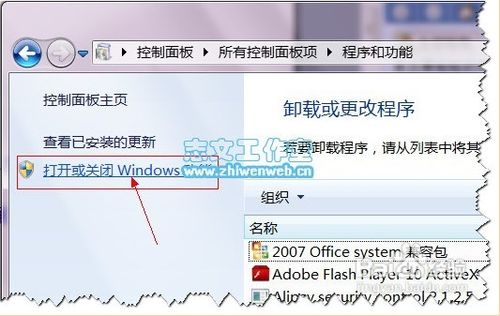 至此即已經(jīng)安裝完IIS7了!是不是挺簡(jiǎn)單呢?
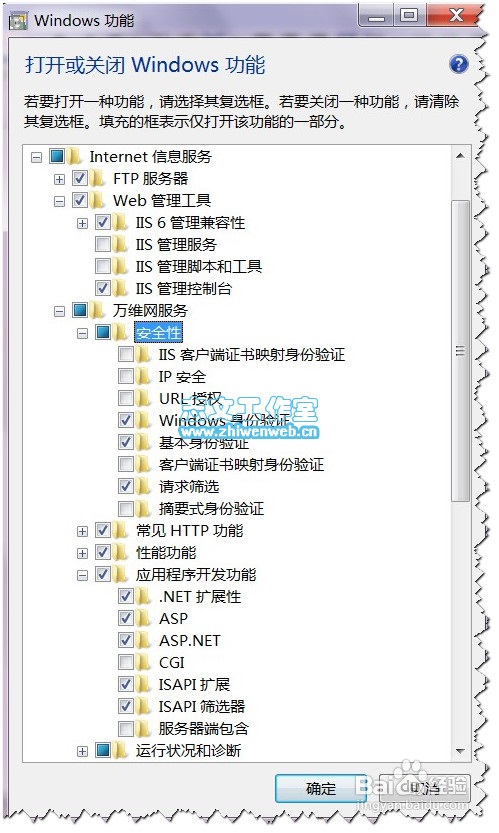 二、配置IIS1、IIS7 在安裝了上述組件后,如此操作:控制面板-系統(tǒng)和安全-管理工具-Internet信息服務(wù)(IIS)管理工具,打開(kāi)運(yùn)行。 展開(kāi)左側(cè)邊欄一直到“Default Web Site”,然后點(diǎn)擊選擇中間的“ASP”圖標(biāo)。如圖3所示。 2、IIS7中ASP父路徑是沒(méi)有啟用的,要開(kāi)啟父路徑。選擇DefaultWebSite,雙擊內(nèi)頁(yè)中的ASP,即顯示ASP的設(shè)置內(nèi)容,",然后在"Behavior(行為)"組中將"Enable Parent Paths(啟用父路徑)"設(shè)置為“True”即可。如圖4示。(注意:選擇了“True”之后,還要在右邊欄點(diǎn)擊“應(yīng)用”才能生效!)
  至此ASP基本運(yùn)行環(huán)境也已經(jīng)配置好了! 該文章在 2022/3/26 8:36:48 編輯過(guò)
|
關(guān)鍵字查詢(xún)
相關(guān)文章
正在查詢(xún)... |
||||||||